Windows Movie Maker je poměrně jednoduchý program pro úpravy videa, který je nainstalován na většině počítačů se systémem Windows. Program je zcela zdarma a obsahuje všechny nástroje, které nový editor videa potřebuje, včetně ořezávání nebo slučování videoklipů, přidávání vyprávění, hudby, přechodu, efektů atd. Když do svých videí přidáte hudbu na pozadí, Windows Movie Maker je vše o snadném použití. V následujícím článku vás naučíme, jak přidat hudbu do videa pomocí programu Windows Movie Maker podrobně.

Komplexní Windows Movie Maker je skvělý program, který uživatelům umožňuje přidávat do videa hudbu na pozadí. Níže je uveden podrobný průvodce přidáváním hudby do programu Movie Maker.
Krok 1 Spusťte program Windows Movie Maker
Spusťte program Movie Maker a importujte do něj videoklip. To je naprosto bezproblémové a nepředstavuje to žádnou výzvu.
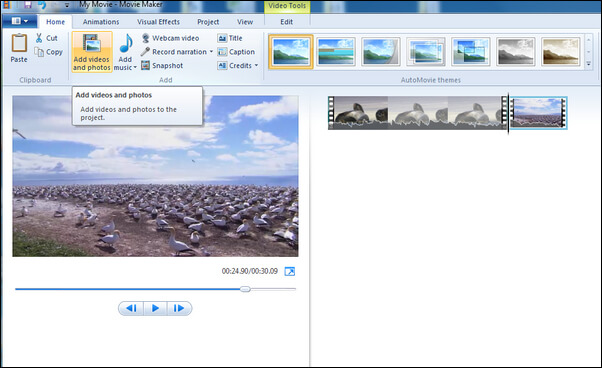
Krok 2 Přidejte hudební soubor
Na domovské kartě klikněte na tlačítko Přidat hudbu a importujte zvukový soubor, který chcete přidat hudba v pozadí. Mezi nejběžnější typy souborů patří MP3, WAV, WMA atd.
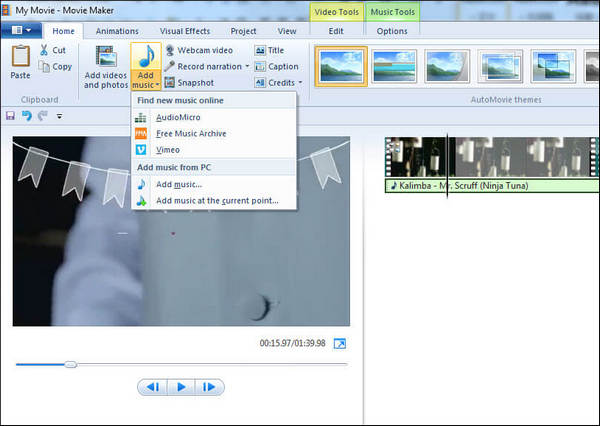
Krok 3 Upravit hudební soubor
Poklepejte na hudbu a uvidíte dostupné možnosti úprav. Můžete upravit hlasitost, nastavit určité efekty, jako je Fade in a Fade out, nebo rozdělit soubor, nastavit počáteční i konečné body a mnoho dalších.
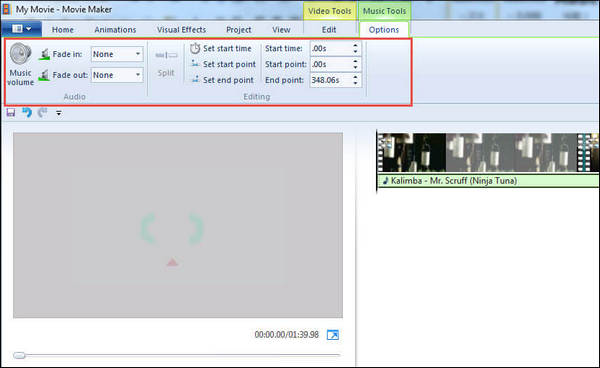
Krok 4 Uložte svůj projekt
Se vším nastaveným musíte výsledek uložit včas. Pokud se vám to nepodaří, nebude možné jej obnovit.
Kromě programu Windows Movie Maker existuje i lepší alternativa, která vám pomůže přidat hudbu k videu. Video Converter Ultimate je mnohem výkonnější editor videa, který vám umožňuje přidat hudbu k videu v jednoduchých krocích. Dodává se také s několika zvukovými efekty a dalšími funkcemi, díky nimž si z vašeho videa vyděláte maximum. Nyní si zdarma stáhněte tento program a naučte se, jak přidat hudbu na pozadí k videu, jak je uvedeno níže.
Krok 1 Otevřete Video Converter Ultimate
Stáhněte si, nainstalujte a otevřete tento výkonný zvukový program na vašem PC / Mac. Rozhraní můžete vidět níže.

Krok 2 Vložte soubor s videem
Kliknutím na tlačítko „Přidat soubory“ na panelu nástrojů načtěte místní video soubor, do kterého chcete přidat hudbu. Po načtení videa můžete vidět, že se video zobrazí v seznamu se základními informacemi, včetně formátu videa, rozlišení, snímkové frekvence atd.

Krok 3 Přidejte hudbu k videu
Chcete-li k videu přidat zvukovou stopu, klikněte na „Přidat zvuk“. K videu můžete také přidávat titulky kliknutím na „Přidat titulky“.

Krok 4 Uložte projekt
Z rozevíracího seznamu „Převést vše na“ vyberte vhodný výstupní formát videa. Poté kliknutím na tlačítko „Převést vše“ potvrďte operaci přidávání zvuku do videa. Během několika kliknutí můžete snadno přidat hudbu k videu.
Níže si můžete také přečíst návody:

